
Dit zijn de opties beschikbaar in het menu Device:
De router kan zijn interne klok met tijdservers op het internet synchroniseren. Op deze pagina kunt u configureren hoe dit wordt gedaan.

Om de router te synchroniseren met tijdserver(s) op het internet, dient u één of twee servers uit de lijst te selecteren of hun IP-adressen in te voeren. Selecteer uw tijdszone in Time zone offset (Tijdszoneverschil) en klik op Save (Opslaan).
| Item (Item) | Omschrijving |
| Automatically synchronize... (Automatisch synchroniseren met...) | Schakel dit veld in als u wilt dat de router zijn interne tijd automatisch synchroniseert. |
| Time server 1 (Tijdserver 1) | Selecteer een primaire tijdserver waar de router een verzoek naar kan sturen. Om een server te gebruiken die niet in de lijst staat, dient u het IP-adres in het vak rechts in te voeren. |
| Time server 2 (Tijdserver 2) | U kunt optioneel een tweede tijdserver specificeren om een verzoek naar te sturen. |
| Time zone offset (Tijdzoneverschil) | Hier selecteert u uw tijdzone: het aantal uur dat uw tijdzone verschilt van Greenwichtijd. |
De router kan een printer ondersteunen, waardoor meerdere systemen één printer kunnen delen.
Klik hier voor informatie over het configureren van een printer.
Deze pagina geeft de naam van de router en alle andere informatie die u wilt opslaan weer. Bij Comment (Opmerking) kunt u het merk en het model van de printer invoeren. U kunt de URL die is weergegeven bij Comment gebruiken om het delen van de printer te configureren.
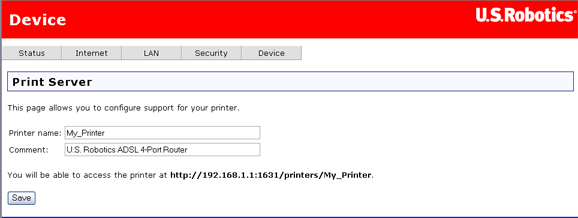
Als u de configuratie-instellingen van uw router wilt opslaan, klikt u op Back Up (Back-up maken) en selecteert u een map op de vaste schijf.
Opmerking: indien u Internet Explorer 5.5 of eerder gebruikt, geeft de webinterface de instellingen op het scherm weer, in plaats van ze op te slaan in een bestand. We raden u aan een upgrade van uw browser of een andere browser te installeren.
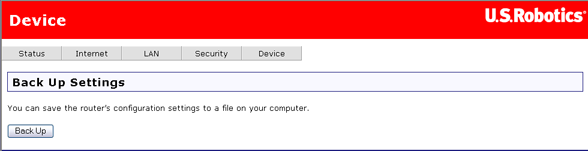
Deze optie biedt u de mogelijkheid om de apparaatinstellingen die u eerder hebt opgeslagen tijdens een back-up te herstellen. Als u de configuratie-instellingen van uw ADSL Router wilt bijwerken, volgt u de aanwijzingen op het scherm.

Via deze pagina kunt u de router opnieuw opstarten. Dit duurt ongeveer twee minuten.
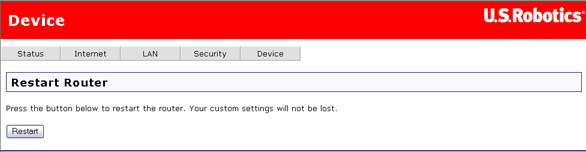
Vanaf de upgrade-pagina kunt u de firmware in de router bijwerken.
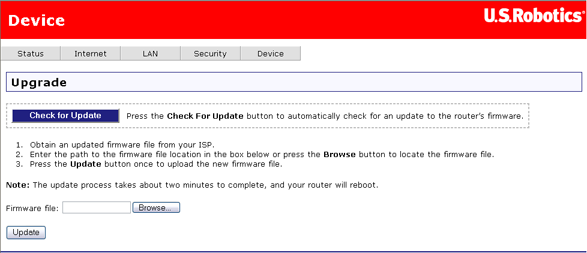
U kunt op de U.S. Robotics-website kijken of er nieuwere firmware beschikbaar is (door op Check for Update (Controleren op update) te klikken of u kunt de nieuwe firmware van uw Internet Service Provider ontvangen. Met het nieuwe firmware-bestand op de vaste schijf van uw computer, klikt u op Browse (Bladeren) om het bestand op te zoeken en op Update (Bijwerken) om de upgrade uit te voeren. Deze procedure neemt ongeveer twee minuten in beslag. U ziet de volgende statusbalk. Schakel de router niet uit en haal geen kabels uit de router terwijl er een upgrade wordt uitgevoerd.

U kunt de originele fabrieksinstellingen van de router herstellen op de volgende twee manieren:

Gebruik deze optie alleen wanneer de router niet functioneert of wanneer u deze volledig opnieuw wilt programmeren. Tijdens het oplossen van problemen kan u worden gevraagd dit te doen. Voor veel van de instellingen is uw router al geconfigureerd met de standaardwaarden.
WAARSCHUWING: aangepaste configuratie-instellingen gaan verloren als u deze optie gebruikt. Het wordt u aangeraden eerst een back-up van de instellingen te maken.
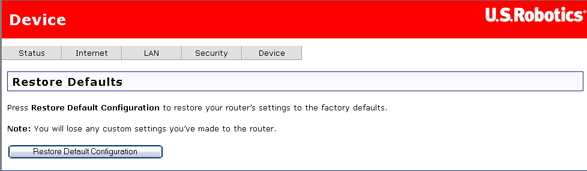
Deze procedure neemt ongeveer twee minuten in beslag. U ziet de volgende statusbalk. Schakel de router niet uit en haal geen kabels uit de router tot de procedure is voltooid.

Nadat de standaardinstellingen zijn hersteld, wordt de Quick Setup (Snelle installatie) automatisch opgestart. U dient de configuratieprocedure te herhalen zoals de eerste keer dat u de router installeerde. U kunt ook de EasyConfigurator uitvoeren zoals beschreven in de installatiegids van de router.
Wanneer u deze pagina opent, voert de router automatisch een aantal diagnostische zelftests uit en worden de resultaten weergegeven zodra de tests zijn voltooid:
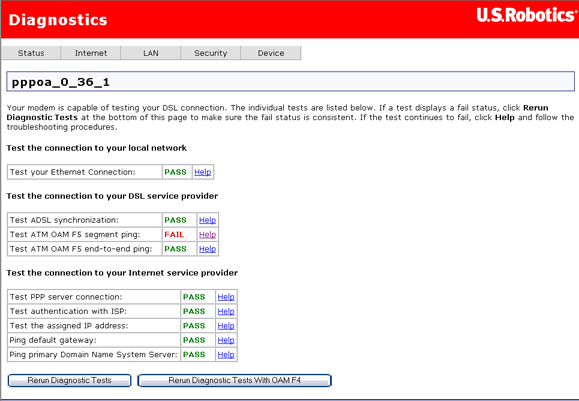
Lees de help-tekst goed. Als de router voor een aantal tests niet slaagt, hoeft het niet zo te zijn dat u een groot probleem hebt.
Indien u meer informatie nodig hebt over een bepaalde test of wilt weten wat u moet doen als het apparaat niet voor een test slaagt, klikt u op de koppeling Help naast de markering PASS/FAIL.

De help-tekst geeft informatie over wat het betekent als de router slaagt of niet slaagt voor een test en biedt probleemoplossingen voor het geval het apparaat niet voor een test slaagt.